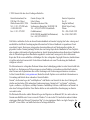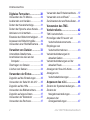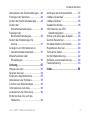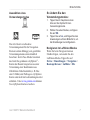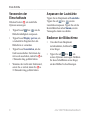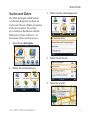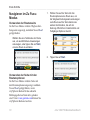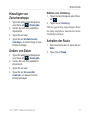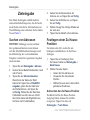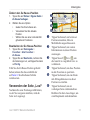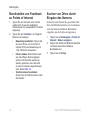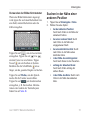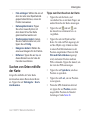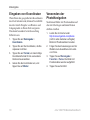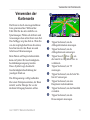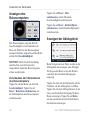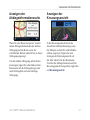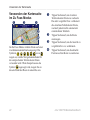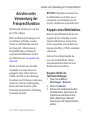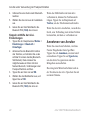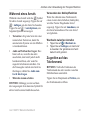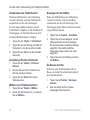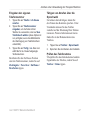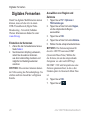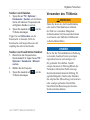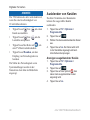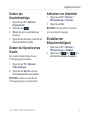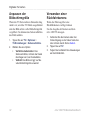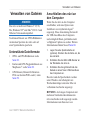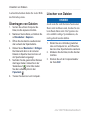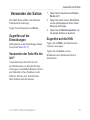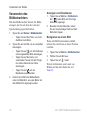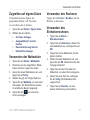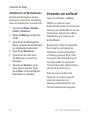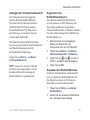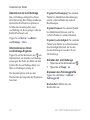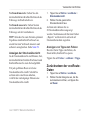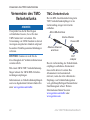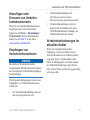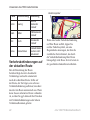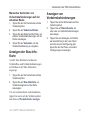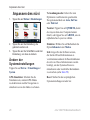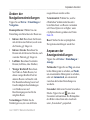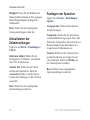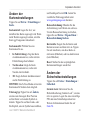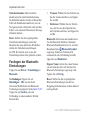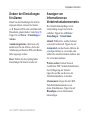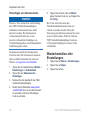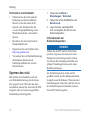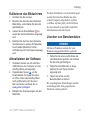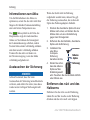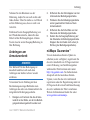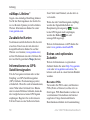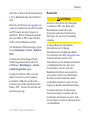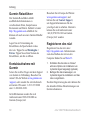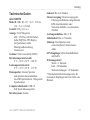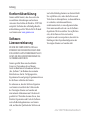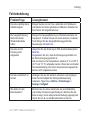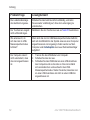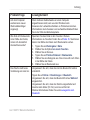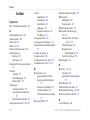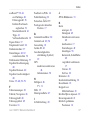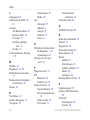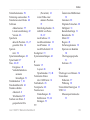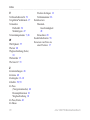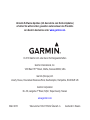Garmin nuvi1490TV Benutzerhandbuch
- Kategorie
- Navigatoren
- Typ
- Benutzerhandbuch
Dieses Handbuch ist auch geeignet für

nüvi
®
1490TV
Benutzerhandbuch

© 2010 Garmin Ltd. oder deren Tochtergesellschaften
Garmin International, Inc.
1200 East 151st Street,
Olathe, Kansas 66062, USA
Tel.: +1-913-397-8200 oder
+1-800-800-1020
Fax: +1-913-397-8282
Garmin (Europe) Ltd.
Liberty House
Hounsdown Business Park,
Southampton, Hampshire, SO40 9LR UK
Tel.: +44 (0) 870-8501241 (außerhalb
Großbritanniens)
0808-2380000 (innerhalb Großbritanniens)
Fax: +44 (0) 870-8501251
Garmin Corporation
No. 68
Jangshu 2nd Road,
Sijhih, Taipei County,
Taiwan
Tel.: +886-2-2642-9199
Fax +886-2-2642-9099
Alle Rechte vorbehalten. Sofern in diesem Benutzerhandbuch nicht anders festgelegt, darf ohne vorherige und
ausdrückliche schriftliche Genehmigung durch Garmin kein Teil dieses Handbuchs zu irgendeinem Zweck
reproduziert, kopiert, übertragen, weitergegeben, heruntergeladen oder auf Speichermedien jeglicher Art
gespeichert werden. Garmin genehmigt hiermit, dass eine einzige Kopie dieses Handbuchs auf eine Festplatte
oder ein anderes elektronisches Speichermedium zur Ansicht heruntergeladen und eine Kopie dieses Handbuchs
oder der Überarbeitungen dieses Handbuchs ausgedruckt werden kann, vorausgesetzt, diese elektronische
Kopie oder Druckversion enthält den vollständigen Text des vorliegenden Copyright-Hinweises; darüber hinaus
ist jeglicher unbefugte kommerzielle Vertrieb dieses Handbuchs oder einer Überarbeitung des Handbuchs
strengstens verboten.
Die Informationen im vorliegenden Dokument können ohne Ankündigung geändert werden. Garmin behält sich
das Recht vor, Änderungen und Verbesserungen an seinen Produkten vorzunehmen und den Inhalt zu ändern,
ohne Personen oder Organisationen über solche Änderungen oder Verbesserungen informieren zu müssen.
Auf der Garmin-Website (
www.garmin.com) nden Sie aktuelle Updates sowie zusätzliche Informationen zu
Verwendung und Betrieb dieses und anderer Garmin-Produkte.
Garmin
®
, das Garmin-Logo, nüvi
®
und MapSource
®
sind Marken von Garmin Ltd. oder deren Tochtergesell-
schaften und sind in den USA und anderen Ländern eingetragen. Garmin Lock
™
, myGarmin
™
, myGarmin
Agent
™
, ecoRoute
™
, cityXplorer
™
, nüMaps Guarantee
™
und nüMaps Lifetime
™
sind Marken von Garmin Ltd.
oder deren Tochtergesellschaften. Diese Marken dürfen nur mit ausdrücklicher Genehmigung von Garmin
verwendet werden.
Die Wortmarke Bluetooth
®
und die Bluetooth-Logos sind Eigentum von Bluetooth SIG, Inc. und werden von
Garmin ausschließlich unter Lizenz verwendet. Windows
®
ist eine in den USA und/oder in anderen Ländern
eingetragene Marke der Microsoft Corporation. Mac
®
ist eine eingetragene Marke von Apple Computer, Inc.
microSD
™
ist eine Marke von SanDisk oder deren Tochtergesellschaften.

nüvi 1490TV Benutzerhandbuch 1
Inhaltsverzeichnis
Inhaltsverzeichnis
Erste Schritte .............................. 4
Bedienelemente des nüvi ....................4
Verwenden des Hauptmenüs ..............5
Einrichten des nüvi ..............................5
Auaden des nüvi ................................6
Verwenden der Einschalttaste .............8
Anpassen der Lautstärke.....................8
Bedienen der Bildschirme....................8
Suche nach Zielen ...............................9
Navigieren im Zu Fuss-Modus...........10
Hinzufügen von Zwischenstopps ....... 11
Ändern von Zielen ............................. 11
Anhalten der Route............................ 11
Zieleingabe ................................ 12
Suchen von Adressen........................12
Festlegen einer Zu Hause-Position ...12
Verwenden der Seite „Los!“ ...............13
Bereitstellen von Feedback zu
Points of Interest .............................
14
Suchen von Orten durch Eingabe
des Namens ..................................
14
Suchen in der Nähe einer anderen
Position ...........................................15
Suchen von kürzlich gefundenen
Orten ...............................................16
Suchen von Orten mithilfe der
Karte ...............................................17
Eingeben von Koordinaten ................18
Verwenden der PhotoNavigation .......18
Verwenden der Kartenseite ..... 19
Anzeigen des Reisecomputers .........20
Anzeigen der Abbiegeliste ................20
Anzeigen der
Abbiegeinformationsseite ...............21
Anzeigen der Kreuzungsansicht ........21
Verwenden der Kartenseite im
Zu Fuss-Modus ...............................22
Anrufen unter Verwendung
der Freisprechfunktion ............ 23
Koppeln eines Mobiltelefons..............23
Annehmen von Anrufen ....................24
Während eines Anrufs ......................25
Zugreifen auf das Telefonmenü .........25

2 nüvi 1490TV Benutzerhandbuch
Inhaltsverzeichnis
Digitales Fernsehen ................. 28
Verwenden des TV-Menüs ................29
Ausblenden von Kanälen...................30
Ändern der Kanalreihenfolge .............31
Ändern der Sprache eines Kanals .....31
Aktivieren von Untertiteln...................31
Einstellen der Bildschirmhelligkeit .....31
Anpassen der Bildschirmgröße .........32
Verwenden einer Rückfahrkamera ....32
Verwalten von Dateien ............. 33
Unterstützte Dateiformate..................33
Anschließen des nüvi an den
Computer ........................................33
Übertragen von Dateien ...................34
Löschen von Dateien ........................34
Verwenden der Extras .............. 35
Zugreifen auf die Einstellungen .........35
Verwenden der Seite Wo bin ich? .....35
Zugreifen auf die Hilfe .......................35
Verwenden des Bildbetrachters .........36
Zugreifen auf eigene Daten ...............37
Verwenden der Weltzeituhr ..............37
Verwenden des Rechners .................37
Verwenden des Einheitenrechners ...37
Verwenden von ecoRoute
™
..............38
Zurücksetzen der ecoRoute-Daten....41
Verwenden des TMC-
Verkehrsfunks ........................... 42
TMC-Verkehrsfunk.............................42
Hinzufügen oder Erneuern von
Verkehrsfunkabonnem
ents .............43
Empfangen von
Verkehrsinformationen....................43
Verkehrsbehinderungen im
aktuellen Gebiet
..............................43
Verkehrsbehinderungen auf der
aktuellen Route
...............................44
Anzeigen der Stau-Info-Karte ............45
Anzeigen von
Verkehrsbehinderungen .................45
Anpassen des nüvi ................... 46
Ändern der Systemeinstellungen.......46
Ändern der
Navigationseinstellungen................47
Anpassen der
Anzeigeeinstellungen .....................47

nüvi 1490TV Benutzerhandbuch 3
Inhaltsverzeichnis
Aktualisieren der Zeiteinstellungen....48
Festlegen der Sprachen ....................48
Ändern der Karteneinstellungen ........49
Ändern der
Sicherheitseinstellungen.................49
Festlegen der
Bluetooth-Einstellungen..................50
Ändern der Einstellungen für
Alarme ............................................51
Anzeigen von Informationen zu
Verkehrsfunkabonnements .............51
Wiederherstellen aller
Einstellungen ..................................52
Anhang ...................................... 53
Pegen des nüvi ...............................53
Sperren des nüvi ...............................54
Kalibrieren des Bildschirms ...............55
Aktualisieren der Software.................55
Löschen von Benutzerdaten ..............55
Informationen zum Akku ...................56
Austauschen der Sicherung ..............56
Entfernen des nüvi und des
Haltearms .......................................56
Anbringen am Armaturenbrett ...........57
nüMaps Guarantee
™
.........................57
nüMaps Lifetime
™
.............................58
Zusätzliche Karten .............................58
Informationen zu GPS-
Satellitensignalen ...........................58
Extras und optionales Zubehör..........58
Garmin-Reiseführer ...........................60
Kontaktaufnahme mit Garmin ............60
Registrieren des nüvi .........................60
Technische Daten ..............................61
Konformitätserklärung .......................62
Software-Lizenzvereinbarung ............62
Fehlerbehebung ...............................63
Index .......................................... 66

4 nüvi 1490TV Benutzerhandbuch
Erste Schritte
Erste Schritte
Bedienelemente des nüvi
‹
WARNUNG
Lesen Sie alle Produktwarnungen und sonstigen wichtigen Informationen in der Anleitung
Wichtige Sicherheits- und Produktinformationen, die dem Produkt beiliegt.
microSD
™
-
Kartensteckplatz
Mikrofon
Video-Eingang
(kein Audio)
Siehe Seite 32.
Kopfhöreranschluss
Mini-USB-Anschluss
Lautsprecher
Einschalttaste:
Zum Ein- oder Ausschalten
des nüvi drücken
Anschlüsse für externe
Fernsehantenne
Fernsehantenne

nüvi 1490TV Benutzerhandbuch 5
Erste Schritte
Verwenden des
Hauptmenüs
➊
➋
➌
➍
➎
➏ ➐
➑ ➒ ➓
Ô
➊
Stärke des GPS-Satellitensignals
➋
Bluetooth
®
-Status
➌
Tippen Sie hierauf, um einen
Verwendungsmodus auszuwählen.
➍
Aktuelle Zeit. Tippen Sie hierauf, um
die Zeiteinstellungen zu ändern.
➎
Akkuladestand.
➏
Tippen Sie hierauf, um ein Ziel zu
suchen.
➐
Tippen Sie hierauf, um die Karte
anzuzeigen.
➑
Tippen Sie hierauf, um einen Anruf
zu tätigen, wenn ein
kompatibles
Mobiltelefon verbunden is
t.
➒
Tippen Sie hierauf, um die
Fernsehfunktionen zu verwenden.
➓
Tippen Sie hierauf, um die Lautstärke
anzupassen.
Ô
Tippen Sie hierauf, um die Extras zu
verwenden.
Einrichten des nüvi
‹
WARNUNG
Dieses Produkt ist mit einem Lithium-
Ionen-Akku ausgestattet. Um schwere
Verletzungen oder Schäden an Gerät oder
Fahrzeug zu vermeiden, entfernen Sie das
Gerät beim Aussteigen aus dem Fahrzeug
oder lagern es so, dass es vor direkter
Sonneneinstrahlung geschützt ist.
Befestigen des nüvi
1. Entfernen Sie die Schutzfolie von der
Saugnapfhalterung. Positionieren Sie die
Saugnapfhalterung an der
Windschutzscheibe.
Halterung
Saugnapfhalterung
Halterung
Saugnapfhalterung

6 nüvi 1490TV Benutzerhandbuch
Erste Schritte
2. Klappen Sie den Hebel in Richtung der
Windschutzscheibe zurück.
3. Lassen Sie die Halterung in den Arm der
Saugnapfhalterung einrasten.
4. Schließen Sie das KFZ-Anschlusskabel
an der Rückseite des nüvi an.
5. Schließen Sie das andere Ende des
KFZ-Anschlusskabels an eine
Stromquelle im Fahrzeug an. Das Gerät
schaltet sich automatisch ein, wenn es
angeschlossen und das Fahrzeug
angelassen ist. Befolgen Sie die
Anweisungen auf dem Bildschirm.
6. Setzen Sie die Unterseite des nüvi in die
Halterung ein.
7. Drücken Sie das nüvi nach hinten, bis es
einrastet.
8. Um die Signalreichweite zu vergrößern,
verbinden Sie die externe Antenne
mit dem Verkehrsfunkempfänger
und befestigen sie dann mithilfe
der Saugnapfhalterung an der
Windschutzscheibe.
Erfassen von Satellitensignalen
1. Begeben Sie sich im Freien an eine
Stelle, an der weder hohe Gebäude
noch Bäume den Empfang stören.
2. Schalten Sie das nüvi ein.
Das Erfassen von Satellitensignalen
kann einige Minuten dauern. Die
Balken zeigen die Stärke des
Satellitensignals an. Wenn mindestens ein
Balken grün angezeigt wird, hat das nüvi
Satellitensignale erfasst.
Auaden des nüvi
Laden Sie das nüvi mindestens 4 Stunden
auf, bevor Sie das Gerät im Akkubetrieb
verwenden.
Schließen Sie das KFZ-Anschlusskabel
an.
Schließen Sie das USB-Kabel an.
Schließen Sie ein Netzteil an.
•
•
•
KFZ-AnschlusskabelKFZ-Anschlusskabel

nüvi 1490TV Benutzerhandbuch 7
Erste Schritte
Auswählen eines
Verwendungsmodus
Auto
Zu Fuß
Fahrrad
Das nüvi bietet verschiedene
Verwendungsmodi für die Navigation.
Routen werden abhängig vom gewählten
Verwendungsmodus unterschiedlich
berechnet. Im Zu Fuss-Modus berechnet
das Gerät bei geladenen cityXplorer
™
-
Karten die Routen beispielsweise unter
Verwendung einer Kombination aus
öffentlichen Verkehrsmitteln (z. B. Bus
oder U-Bahn) und Fußwegen. cityXplorer-
Karten sind nicht im Lieferumfang des nüvi
enthalten. Unter
www.garmin.com können
Sie cityXplorer-Karten erwerben.
So ändern Sie den
Verwendungsmodus:
1. Tippen Sie im Hauptmenü oben
links auf das Symbol für den
Verwendungsmodus.
2. Wählen Sie einen Modus, und tippen
Sie auf
OK.
3. Tippen Sie auf
Ja, und folgen Sie den
Anweisungen auf dem Bildschirm, um
die Einstellungen zu kongurieren.
Navigieren im Luftlinien-Modus
Wenn Sie beim Navigieren keinen
Straßen folgen, verwenden Sie den
Luftlinien-Modus. Tippen Sie auf
Extras > Einstellungen > Navigation >
Routenpräferenz > Luftlinie > OK.

8 nüvi 1490TV Benutzerhandbuch
Erste Schritte
Verwenden der
Einschalttaste
Drücken Sie kurz , um zusätzliche
Optionen anzuzeigen:
Tippen Sie auf
bzw. , um die
Bildschirmhelligkeit anzupassen.
Tippen Sie auf
Display sperren, um
versehentliche Eingaben über den
Bildschirm zu vermeiden.
Tippen Sie auf
Ausschalten, um das
Gerät auszuschalten. Sie können das
nüvi auch ausschalten, indem Sie
ca.
2 Sekunden lang gedrückt halten.
Wenn das nüvi nicht mehr funktioniert,
setzen Sie es zurück, indem Sie
ca.
10 Sekunden lang gedrückt halten.
•
•
•
•
Anpassen der Lautstärke
Tippen Sie im Hauptmenü auf Lautstärke.
Tippen Sie auf
bzw. , um die
Lautstärke anzupassen. Tippen Sie auf das
Kontrollkästchen neben
Stumm, um die
Tonausgabe stumm zu schalten.
Bedienen der Bildschirme
Um schnell zum Hauptmenü
zurückzukehren, berühren Sie
etwas länger.
Tippen Sie auf
bzw. , um
weitere Optionen anzuzeigen. Berühren
Sie diese Schaltächen etwas länger,
um den Bildlauf zu beschleunigen.
•
•

nüvi 1490TV Benutzerhandbuch 9
Erste Schritte
Suche nach Zielen
Das Menü Zieleingabe enthält mehrere
verschiedene Kategorien, die Ihnen die
Suche nach Adressen, Städten und anderen
Positionen erleichtern. Die auf dem
nüvi installierten Detailkarten enthalten
Millionen von Points of Interest, z. B.
Restaurants, Hotels und Autoservices.
1. Tippen Sie auf Zieleingabe.
2. Wählen Sie eine Kategorie aus.
3. Wählen Sie eine Unterkategorie aus.
4. Wählen Sie ein Ziel aus.
5. Tippen Sie auf Los!.

10 nüvi 1490TV Benutzerhandbuch
Erste Schritte
Navigieren im Zu Fuss-
Modus
Verwenden der Routenseite
Im Zu Fuss-Modus wird die Wegbeschrei-
bungsseite angezeigt, nachdem Sie auf
Los!
getippt haben.
Wählen Sie eine Teilstrecke der Route
aus, um ausführlichere Anweisungen
anzuzeigen, oder tippen Sie auf
Start,
um eine Route zu erstellen.
Verwenden der Seite mit den
Routenoptionen
Im Zu Fuss-Modus wird die Seite mit
den Routenoptionen angezeigt, nachdem
Sie auf
Los! getippt haben, wenn
cityXplorer-Karten für das aktuelle
Ballungsgebiet auf dem nüvi geladen
sind. Unter
www.garmin.com können Sie
cityXplorer-Karten erwerben.
1. Wählen Sie auf der Seite mit den
Routenoptionen eine Route aus, um
die Wegbeschreibungsseite anzuzeigen.
Jede Route auf der Seite bietet eine
andere Kombination, die auf der
Nutzung öffentlicher Verkehrsmittel und
Fußgänger-Optionen beruht.
2. Tippen Sie auf Start.

nüvi 1490TV Benutzerhandbuch 11
Erste Schritte
Hinzufügen von
Zwischenstopps
1. Tippen Sie während des Navigierens
einer Route auf
> Zieleingabe.
2. Suchen Sie nach dem zusätzlichen
Zwischenziel.
3. Tippen Sie auf
Los!.
4. Tippen Sie auf
Als Zwischenziel
hinzufügen, um diesen Stopp vor dem
Endziel einzufügen.
Ändern von Zielen
1. Tippen Sie während des Navigierens
einer Route auf
> Zieleingabe.
2. Suchen Sie nach dem zusätzlichen
Zwischenziel.
3. Tippen Sie auf
Los!.
4. Tippen Sie auf
Als neues Ziel
verwenden, um diesen Punkt als
Endziel festzulegen.
Wählen einer Umleitung
1. Tippen Sie beim Navigieren einer Route
auf .
2. Tippen Sie auf
Umleitung.
Falls die gegenwärtig eingeschlagene Route
die einzig mögliche ist, kann das nüvi keine
Umleitung berechnen.
Anhalten der Route
1. Wenn eine Route aktiv ist, tippen Sie auf
Menü.
2. Tippen Sie auf
Stopp.

12 nüvi 1490TV Benutzerhandbuch
Zieleingabe
Zieleingabe
Das Menü Zieleingabe enthält mehrere
unterschiedliche Kategorien, die die Suche
nach Zielen erleichtern. Informationen zur
Durchführung einer einfachen Suche nden
Sie auf
Seite 9.
Suchen von Adressen
HINWEIS: Abhängig von der auf dem
nüvi geladenen Kartenversion können
sich die Schaltächenbezeichnungen und
die Reihenfolge der vorzunehmenden
Eingaben von den hier genannten Angaben
unterscheiden.
1. Tippen Sie auf Zieleingabe > Adresse.
2. Ändern Sie bei Bedarf Bundesland, Land
oder Provinz.
3. Tippen Sie auf
Alle durchsuchen.
Wenn Ihnen der Name der Stadt
bekannt ist, tippen Sie auf Stadt/Ort
eingeben, geben Sie die Stadt oder
die Postleitzahl ein, und tippen Sie
auf
Fertig. Wählen Sie die Stadt bzw.
Postleitzahl aus der Liste aus. (Nicht
alle Karten bieten die Möglichkeit des
Suchens nach Postleitzahlen.)
4. Geben Sie die Hausnummer der
Adresse ein, und tippen Sie auf
Fertig.
5. Geben Sie die Straße ein, und tippen
Sie auf
Fertig.
6. Wählen Sie ggf. die richtige Straße aus
der Liste aus.
7. Tippen Sie bei Bedarf auf die Adresse.
Festlegen einer Zu Hause-
Position
Sie können den Ort, an den Sie am
häugsten zurückkehren, als Zu Hause
festlegen.
1. Tippen Sie zur Festlegung Ihrer
Zu Hause-Position auf
Zieleingabe. >
Nach Hause.
2. Wählen Sie eine Option:
Geben Sie Ihre Adresse ein.
Verwenden Sie Ihre aktuelle
Position.
Wählen Sie aus einer Liste kürzlich
gefundener Positionen.
Aufsuchen der Zu Hause-Position
Nachdem Sie Ihre Zu Hause-Position
festgelegt haben, können Sie dorthin
navigieren. Tippen Sie dazu auf
Zieleingabe > Nach Hause.
•
•
•

nüvi 1490TV Benutzerhandbuch 13
Zieleingabe
Ändern der Zu Hause-Position
1. Tippen Sie auf Extras > Eigene Daten >
Zu Hause festlegen.
2. Wählen Sie eine Option:
Geben Sie Ihre Adresse ein.
Verwenden Sie Ihre aktuelle
Position.
Wählen Sie aus einer Liste kürzlich
gefundener Positionen.
Bearbeiten der Zu Hause-Position
1. Tippen Sie auf Zieleingabe >
Favoriten > Alle Favoriten >
Zu Hause.
2. Tippen Sie auf
Bearbeiten, nehmen Sie
die Änderungen vor, und tippen Sie dann
auf
Fertig.
Falls Sie die Zu Hause-Position gelöscht
haben, können Sie diese mithilfe der
auf
Seite 12 beschriebenen Schritte
zurücksetzen.
Verwenden der Seite „Los!“
Nachdem Sie eine Position gewählt haben,
zu der Sie navigieren möchten, wird die
Seite Los! angezeigt.
•
•
•
➍
➋
➌
➊
➎
➏
➊
Tippen Sie hierauf, um bei dieser
Position anzurufen, falls ein
Mobiltelefon angeschlossen ist.
➋
Tippen Sie hierauf, um weitere
Informationen zu dieser Position
anzuzeigen.
➌
Tippen Sie auf bzw. , um
die Ansicht zu vergrößern bzw. zu
verkleinern.
➍
Tippen Sie hierauf, um diese Position
in den Favoriten zu speichern.
➎
Tippen Sie hierauf, um eine Route
mit Abbiegehinweisen zu dieser
Position zu erstellen.
➏
Tippen Sie hierauf, um zur
vorherigen Seite zurückzukehren.
Berühren Sie hier etwas länger, um
zum Hauptmenü zurückzukehren.

14 nüvi 1490TV Benutzerhandbuch
Zieleingabe
Bereitstellen von Feedback
zu Points of Interest
1. Tippen Sie auf der Seite Los! auf das
weiße Feld. Es werden detaillierte
Informationen zur ausgewählten Position
angezeigt.
2. Tippen Sie auf
Feedback, um folgende
Optionen anzuzeigen:
Bewertung bearbeiten: Tippen Sie
auf einen Kreis, um dem Point of
Interest (POI) eine Bewertung von
1 bis 5 Sternen zuzuweisen.
Fehler melden: Das Element wird
aus zukünftigen Suchvorgängen
entfernt. Die Berichte werden an
Garmin gesendet, wenn das nüvi
an einen Computer angeschlossen
wird. Siehe
Seite 33.
Telefonnummer bearbeiten:
Ändern Sie die Telefonnummer über
die Tastatur.
•
•
•
Suchen von Orten durch
Eingabe des Namens
Geben Sie den Namen des gesuchten Ziels
über die Bildschirmtastatur ein. Sie können
auch im Namen enthaltene Buchstaben
eingeben, um die Suche einzugrenzen.
1. Tippen Sie auf Zieleingabe > Points of
Interest > Namen eingeben.
2. Geben Sie mithilfe der Bildschirmtastatur
im Namen des Ziels enthaltene
Buchstaben ein.
3. Tippen Sie auf
Fertig.

nüvi 1490TV Benutzerhandbuch 15
Zieleingabe
Verwenden der Bildschirmtastatur
Wenn eine Bildschirmtastatur angezeigt
wird, tippen Sie auf einen Buchstaben bzw.
eine Zahl, um den Buchstaben oder die
Zahl einzugeben.
Tippen Sie auf , um ein Leerzeichen
einzugeben. Tippen Sie auf
bzw. ,
um den Cursor zu verschieben. Tippen
Sie auf
, um ein Zeichen zu löschen.
Berühren Sie die Schaltäche
etwas
länger, um die gesamte Eingabe zu löschen.
Tippen Sie auf
Modus, um den Sprach-
modus für die Tastatur auszuwählen.
Tippen Sie auf
, um Sonderzeichen
einzugeben, z. B. Satzzeichen. Informa-
tionen zum Ändern des Tastaturlayouts
nden Sie auf Seite 46.
Suchen in der Nähe einer
anderen Position
1. Tippen Sie auf Zieleingabe > Nahe.
2. Wählen Sie eine Option:
bei der aktuellen Position:
Sucht nach Orten in der Nähe der
aktuellen Position.
bei einer anderen Stadt: Sucht
nach Orten in der Nähe der
eingegebenen Stadt.
bei einem kürzlichen Ziel: Sucht
nach Orten in der Nähe eines
kürzlichen Ziels.
in der Nähe des Lieblingsziels:
Sucht nach Zielen in den Favoriten.
entlang der aktuellen Route:
Sucht nach Orten entlang der
aktiven Route.
in der Nähe des Ziels: Sucht nach
Orten in der Nähe des aktuellen
Ziels.
•
•
•
•
•
•

16 nüvi 1490TV Benutzerhandbuch
Zieleingabe
Suchen von kürzlich
gefundenen Orten
Auf dem nüvi werden in der Liste Kürzlich
gefunden die 50 zuletzt gefundenen Orte
gespeichert. Die zuletzt angezeigten Orte
werden am Anfang der Liste aufgeführt.
Tippen Sie auf
Zieleingabe > Kürzlich
gefunden, um kürzlich gefundene
Elemente anzuzeigen.
Löschen von kürzlich gefundenen
Orten
Entfernen Sie alle Orte aus der Liste
Kürzlich gefunden, indem Sie auf
Löschen > Ja tippen. Alle Elemente
werden aus der Liste gelöscht. Die Orte
selbst werden jedoch nicht vom nüvi
gelöscht.
Verwenden von Favoriten
Sie können Orte in den Favoriten ablegen,
um sie schnell zu nden und Routen zu
ihnen zu erstellen. Die Zu Hause-Position
wird ebenfalls in den Favoriten gespeichert.
Speichern der aktuellen Position
Tippen Sie auf der Kartenseite auf .
Tippen Sie auf
Position speichern, um
die aktuelle Position zu speichern.
Speichern von gefundenen Orten
1. Tippen Sie auf der Seite Los! auf
Speichern.
2. Tippen Sie auf
OK. Der Ort wird in den
Favoriten gespeichert.
Suchen von gespeicherten Orten
1. Tippen Sie auf Zieleingabe.
2. Tippen Sie auf
Favoriten.
3. Wählen Sie eine Kategorie aus. Die
gespeicherten Positionen werden
aufgeführt.
Bearbeiten von
gespeichertenOrten
1. Tippen Sie auf Zieleingabe > Favoriten.
2. Wählen Sie aus, welche Kategorie und
welche Position Sie bearbeiten möchten.
3. Tippen Sie auf
Bearbeiten.
4. Tippen Sie auf ein Element, das Sie
bearbeiten möchten:
Namen ändern: Geben Sie einen
neuen Namen ein, und tippen Sie
auf
Fertig.
•

nüvi 1490TV Benutzerhandbuch 17
Zieleingabe
Foto anhängen: Wählen Sie ein auf
dem nüvi oder einer Speicherkarte
gespeichertes Bild aus, um es der
Position zuzuweisen.
Kartensymbol ändern: Tippen
Sie auf ein neues Symbol, mit
dem dieser Ort auf der Karte
gekennzeichnet werden soll.
Telefonnummer ändern: Geben
Sie eine Telefonnummer ein, und
tippen Sie auf
Fertig.
Kategorien ändern: Wählen Sie
eine neue Kategorie für die Position.
Entfernen: Tippen Sie auf Ja, um
dieses Element aus der Liste der
Favoriten zu entfernen.
Suchen von Orten mithilfe
der Karte
Zeigen Sie mithilfe der Seite Karte
durchsuchen andere Bereiche der Karte
an. Tippen Sie auf
Zieleingabe > Karte
durchsuchen.
•
•
•
•
•
Tipps zum Durchsuchen der Karte
Tippen Sie auf die Karte, und
verschieben Sie sie mit dem Finger, um
andere Bereiche der Karte anzuzeigen.
Tippen Sie auf
und auf , um
die Ansicht zu verkleinern bzw. zu
vergrößern.
Tippen Sie auf ein Objekt auf der
Karte. Es wird ein Pfeil angezeigt, der
auf das Objekt zeigt. Zudem werden
in einem Feld Informationen zu der
Position eingeblendet. Wenn im Feld
Für mehr Info drücken angezeigt
wird, sind an der Position mehrere
POIs vorhanden. Tippen Sie darauf, um
die Liste der POIs anzuzeigen.
Tippen Sie auf
Speichern, um diese
Position zu speichern.
Tippen Sie auf
Los!, um zur Position
zu navigieren.
Wenn die GPS-Simulation aktiviert
ist, tippen Sie auf
Position, um die
ausgewählte Position als Standort
festzulegen. Siehe
Seite 46.
•
•
•
•
•
•

18 nüvi 1490TV Benutzerhandbuch
Zieleingabe
Eingeben von Koordinaten
Wenn Ihnen die geograschen Koordinaten
des Ziels bekannt sind, können Sie mithilfe
des nüvi durch Eingabe von Breiten- und
Längengraden zu Ihrem Ziel navigieren.
Dies kann besonders beim Geocaching
hilfreich sein.
1. Tippen Sie auf Zieleingabe >
Koordinaten.
2. Tippen Sie auf die Koordinaten, die Sie
anpassen möchten.
3. Tippen Sie auf
Format, um das richtige
Koordinatenformat für die verwendete
Kartenart auszuwählen.
4. Geben Sie die Koordinaten ein, und
tippen Sie auf
Weiter.
Verwenden der
PhotoNavigation
Sie können Bilder mit Positionsdaten auf
das nüvi übertragen und dann Routen
dorthin erstellen.
1. Laden Sie im Internet unter
http://connect.garmin.com/photos
(nicht in allen Gebieten verfügbar)
Bilder mit Positionsdaten herunter.
2. Folgen Sie den Anweisungen auf der
Website zum Auswählen und Laden
von Fotos.
3. Tippen Sie auf
Zieleingabe >
Favoriten > Fotos. Die Bilder mit
Positionsdaten werden aufgeführt.
4. Tippen Sie auf ein Bild.
Seite laden ...
Seite laden ...
Seite laden ...
Seite laden ...
Seite laden ...
Seite laden ...
Seite laden ...
Seite laden ...
Seite laden ...
Seite laden ...
Seite laden ...
Seite laden ...
Seite laden ...
Seite laden ...
Seite laden ...
Seite laden ...
Seite laden ...
Seite laden ...
Seite laden ...
Seite laden ...
Seite laden ...
Seite laden ...
Seite laden ...
Seite laden ...
Seite laden ...
Seite laden ...
Seite laden ...
Seite laden ...
Seite laden ...
Seite laden ...
Seite laden ...
Seite laden ...
Seite laden ...
Seite laden ...
Seite laden ...
Seite laden ...
Seite laden ...
Seite laden ...
Seite laden ...
Seite laden ...
Seite laden ...
Seite laden ...
Seite laden ...
Seite laden ...
Seite laden ...
Seite laden ...
Seite laden ...
Seite laden ...
Seite laden ...
Seite laden ...
Seite laden ...
Seite laden ...
Seite laden ...
Seite laden ...
Seite laden ...
Seite laden ...
-
 1
1
-
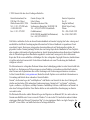 2
2
-
 3
3
-
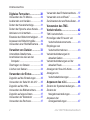 4
4
-
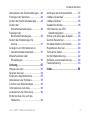 5
5
-
 6
6
-
 7
7
-
 8
8
-
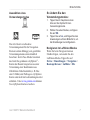 9
9
-
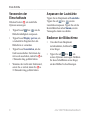 10
10
-
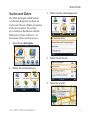 11
11
-
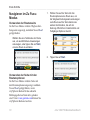 12
12
-
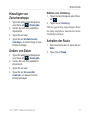 13
13
-
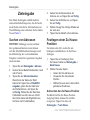 14
14
-
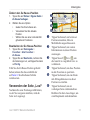 15
15
-
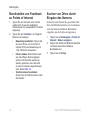 16
16
-
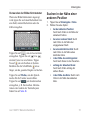 17
17
-
 18
18
-
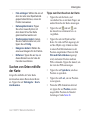 19
19
-
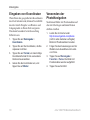 20
20
-
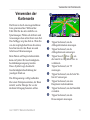 21
21
-
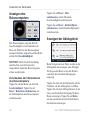 22
22
-
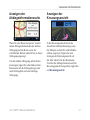 23
23
-
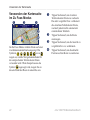 24
24
-
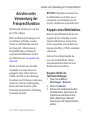 25
25
-
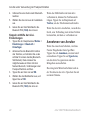 26
26
-
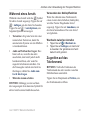 27
27
-
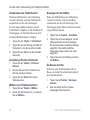 28
28
-
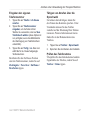 29
29
-
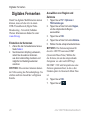 30
30
-
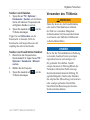 31
31
-
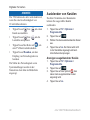 32
32
-
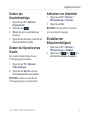 33
33
-
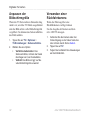 34
34
-
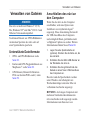 35
35
-
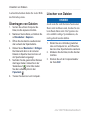 36
36
-
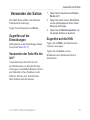 37
37
-
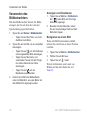 38
38
-
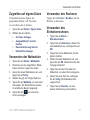 39
39
-
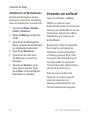 40
40
-
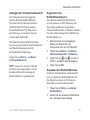 41
41
-
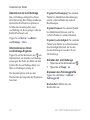 42
42
-
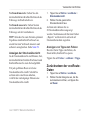 43
43
-
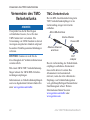 44
44
-
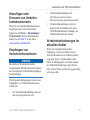 45
45
-
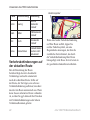 46
46
-
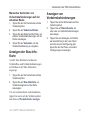 47
47
-
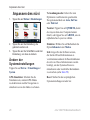 48
48
-
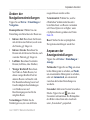 49
49
-
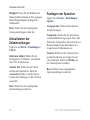 50
50
-
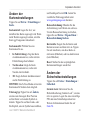 51
51
-
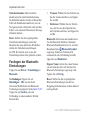 52
52
-
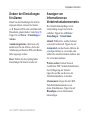 53
53
-
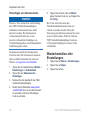 54
54
-
 55
55
-
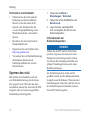 56
56
-
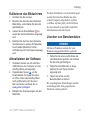 57
57
-
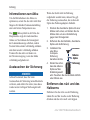 58
58
-
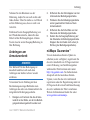 59
59
-
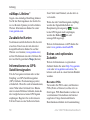 60
60
-
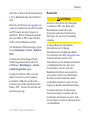 61
61
-
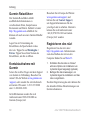 62
62
-
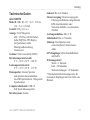 63
63
-
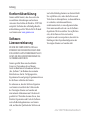 64
64
-
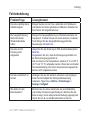 65
65
-
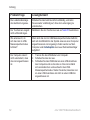 66
66
-
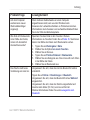 67
67
-
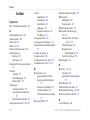 68
68
-
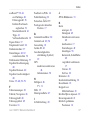 69
69
-
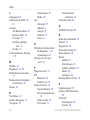 70
70
-
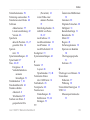 71
71
-
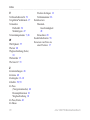 72
72
-
 73
73
-
 74
74
-
 75
75
-
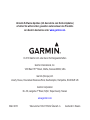 76
76
Garmin nuvi1490TV Benutzerhandbuch
- Kategorie
- Navigatoren
- Typ
- Benutzerhandbuch
- Dieses Handbuch ist auch geeignet für
Verwandte Papiere
-
Garmin nuvi 1490LMT Schnellstartanleitung
-
Garmin Nüvi 265 Benutzerhandbuch
-
Garmin Nüvi 465 Benutzerhandbuch
-
Garmin nuvi 510 Benutzerhandbuch
-
Garmin 705 Benutzerhandbuch
-
Garmin Nüvi 705 Benutzerhandbuch
-
Garmin Nüvi 3760 for Volvo Cars Benutzerhandbuch
-
Garmin nuvi2585TV Benutzerhandbuch
-
Garmin nuvi 1690t Benutzerhandbuch
-
Garmin nuvi40LM Benutzerhandbuch